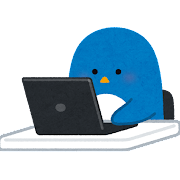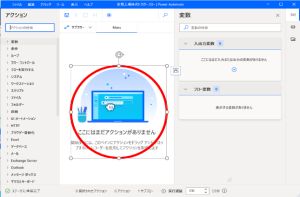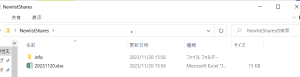RPAで作業を自動化してみました!

| 投稿日 | |||||||||||||||||||||
|---|---|---|---|---|---|---|---|---|---|---|---|---|---|---|---|---|---|---|---|---|---|
| 投稿者 | kn.higano | ||||||||||||||||||||
🌊🌊🌊 初めまして、2023年度入社のknです。 今回は内定者や就活生の皆様に対して、RPAについてお話ししようと思います。 🌊🌊🌊
<はじめに> 私は7月から第3ソリューション事業部第1システム部に配属となり、常駐先は証券会社でした。そこでは担当者がブラウザを操作して、銘柄の価格確認や発注取引業務を実施しています。 証券のチーム内ではその取引操作の速度・作業効率の向上が求められており、作業効率の向上に対してRPAの導入を進めている企業が増加していることから、RPAについて調べることになりました。
<RPAとは?> RPAとはRobotic Process Automationの略で、人がパソコンで行う定型作業をソフトウェアロボットに代替し自動化できるツールのことです。一度自動化を行えば、基本的にワンクリックで同じ作業を正確に作業することができ、コスト削減・業務時間短縮・人為的ミスの予防につながります。
<ツール作成にあたって> 今回は無料で利用できるPower Automate DesktopというRPAを自分のPCに導入して、以下の3つの業務を自動化してみることになりました。今回は①について紹介します。
▼Power Automate
<①のツールを作ってみる> 作業する画面は以下のような感じです。日本語が多くてプログラミング未経験者でもわかりやすいですね。赤丸で囲ったところにアクションを追加することで作成できます。
そして、完成したものがこちらです。視覚的に何が行われているかわかりやすいのが良いですね。直感的な操作でトライ&エラーを繰り返し修正しながら作成できるので、先日まで全く知識のなかった素人の私でも作ることができました。 コンフィグやバッチファイル、VBAなどと組み合わせられるのも面白いです。
🐡用語の解説🐡 コンフィグ…「変更するかもしれない値(設定値)」が書いてある「設定ファイル」のこと。今回はファイル名などを記載しました。 バッチ…Windows環境で実行できるコマド列を記述したテキストファイルのこと。今回は決められた時間に指定の名前のテキストファイルを生成するようにしました。) VBA…Microsoft Officeに含まれるアプリケーションソフトの拡張機能で、利用者が簡易なプログラムを記述して実行することで複雑な処理の自動化などを行なうことができるもの。今回は取得したデータの見た目をよくするために使いました。
<実行する> では実行してみます。
無事にデータが取れました。これで一つ一つ手で打ち込む作業がなくなりました。 今回は時間指定で動くようにしたので、一切PCに触れることなくデータの取得が完了します。 とても便利ですね。
<感想> 実際に自動でページが開かれていったりファイルが保存されていくところを見て、RPAの便利さがより実感できました。また、RPAは試行錯誤できるうえ成果が目に見えてわかるので、楽しく作成できるところがよいと思いました。しかし、Power Automate Desktopはコードを書いていくというよりはもともと用意された要素をつなげていくといった形で少し自由度の低さを感じました。(有料版だとまた違うのかもしれませんが)
<おわりに> 私が今回のRPAで一番時間をかけたのは、決まった時間に実行するというバッチ処理です。実は、PowerAutomate有料版では時間指定ができるのですが、今回は無料版を使って作成したので時間指定の機能を使えませんでした。 しかし、自分の使える機能の範囲で疑似的に時間指定をする方法を見つけることができました。一つの方法でできなくても別の方法を考えるということはよい経験になりました。
🌊🌊🌊 RPAは成果がすぐに見えてわかりやすいので、 内定者や就活生の方、プログラミング未経験の方でも取り組みやすいと感じます。 無料でだれでも使えるので、是非触ってみてはいかがでしょうか。 🌊🌊🌊
|
|||||||||||||||||||||
タグ: Power Automate Desktop, Robotic Process Automation, RPA
こんな社員がいる会社であなたも働きませんか?